OPEL INSIGNIA BREAK 2017.5 Інструкція з експлуатації інформаційно-розважальної системи (in Ukrainian)
Manufacturer: OPEL, Model Year: 2017.5, Model line: INSIGNIA BREAK, Model: OPEL INSIGNIA BREAK 2017.5Pages: 143, PDF Size: 2.49 MB
Page 31 of 143
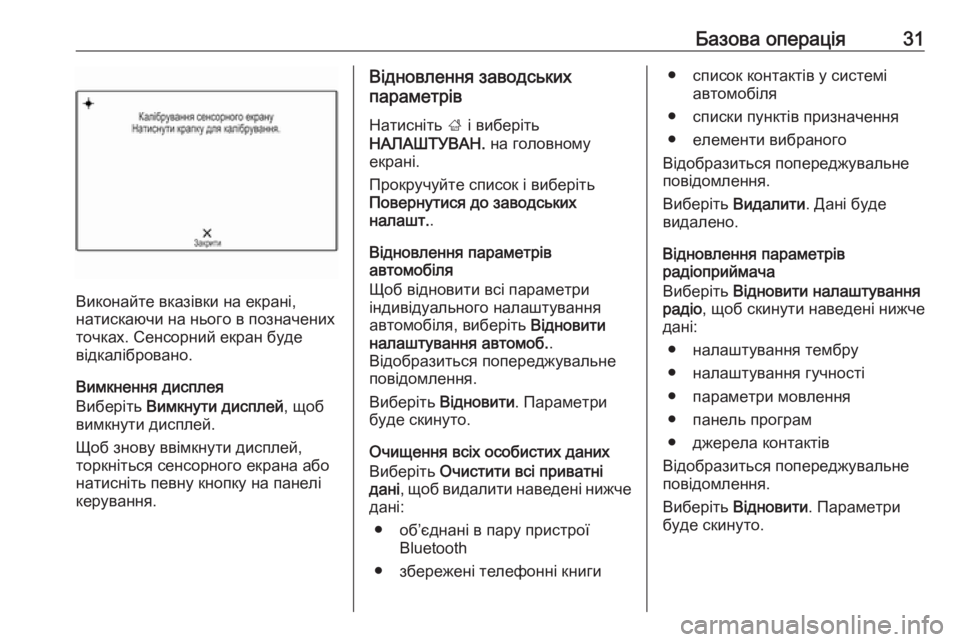
Базова операція31
Виконайте вказівки на екрані,
натискаючи на нього в позначених
точках. Сенсорний екран буде
відкалібровано.
Вимкнення дисплея
Виберіть Вимкнути дисплей , щоб
вимкнути дисплей.
Щоб знову ввімкнути дисплей,
торкніться сенсорного екрана або натисніть певну кнопку на панелі
керування.
Відновлення заводських
параметрів
Натисніть ; і виберіть
НАЛАШТУВАН. на головному
екрані.
Прокручуйте список і виберіть
Повернутися до заводських
налашт. .
Відновлення параметрів
автомобіля
Щоб відновити всі параметри
індивідуального налаштування
автомобіля, виберіть Відновити
налаштування автомоб. .
Відобразиться попереджувальне
повідомлення.
Виберіть Відновити . Параметри
буде скинуто.
Очищення всіх особистих даних
Виберіть Очистити всі приватні
дані , щоб видалити наведені нижче
дані:
● об’єднані в пару пристрої Bluetooth
● збережені телефонні книги● список контактів у системі автомобіля
● списки пунктів призначення
● елементи вибраного
Відобразиться попереджувальне
повідомлення.
Виберіть Видалити . Дані буде
видалено.
Відновлення параметрів
радіоприймача
Виберіть Відновити налаштування
радіо , щоб скинути наведені нижче
дані:
● налаштування тембру
● налаштування гучності
● параметри мовлення
● панель програм
● джерела контактів
Відобразиться попереджувальне
повідомлення.
Виберіть Відновити . Параметри
буде скинуто.
Page 32 of 143
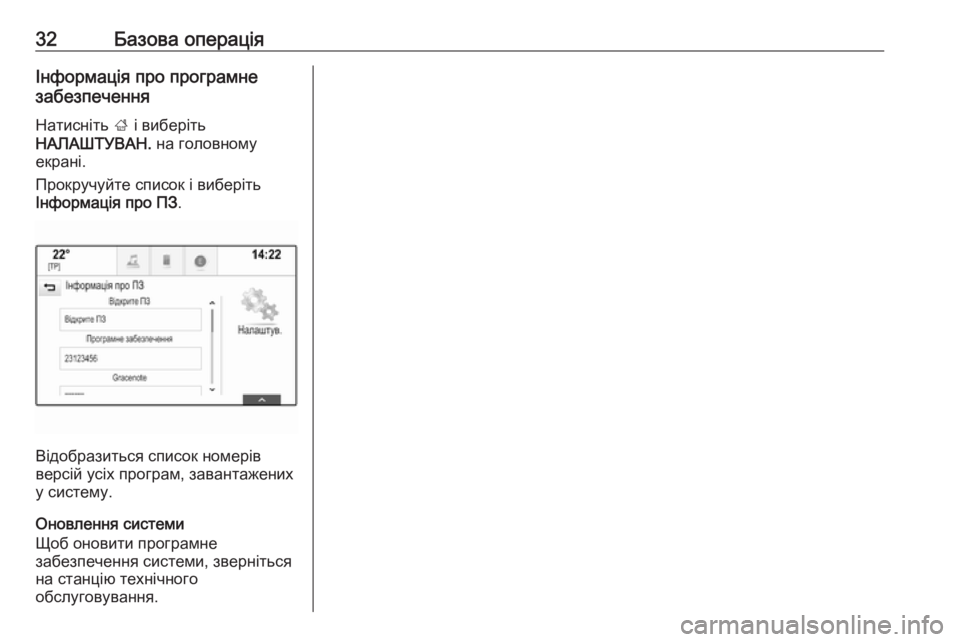
32Базова операціяІнформація про програмне
забезпечення
Натисніть ; і виберіть
НАЛАШТУВАН. на головному
екрані.
Прокручуйте список і виберіть
Інформація про ПЗ .
Відобразиться список номерів
версій усіх програм, завантажених
у систему.
Оновлення системи
Щоб оновити програмне
забезпечення системи, зверніться
на станцію технічного
обслуговування.
Page 33 of 143
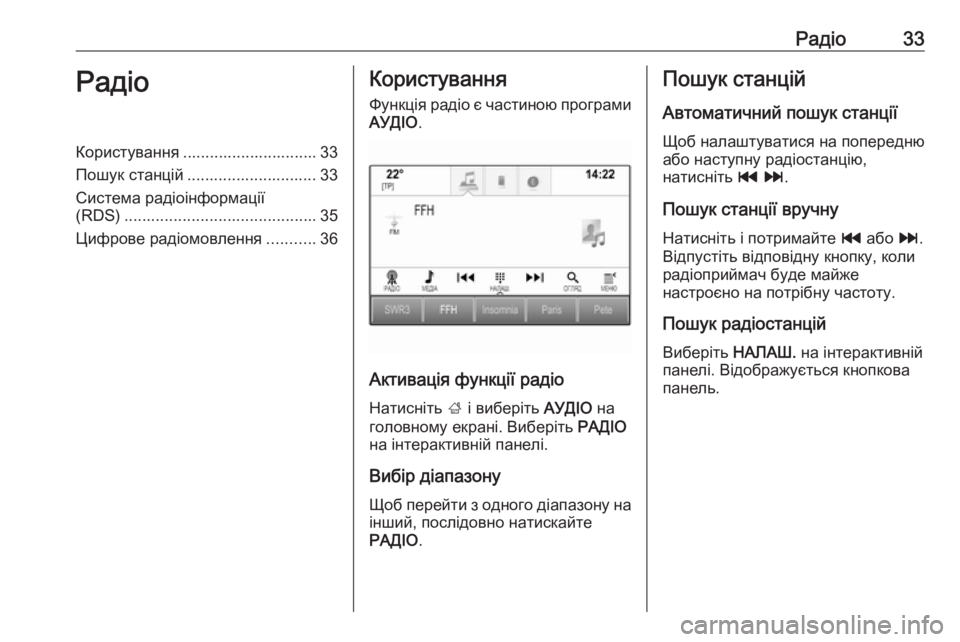
Радіо33РадіоКористування .............................. 33
Пошук станцій ............................. 33
Система радіоінформації
(RDS) ........................................... 35
Цифрове радіомовлення ...........36Користування
Функція радіо є частиною програми АУДІО .
Активація функції радіо
Натисніть ; і виберіть АУДІО на
головному екрані. Виберіть РАДІО
на інтерактивній панелі.
Вибір діапазону
Щоб перейти з одного діапазону на
інший, послідовно натискайте
РАДІО .
Пошук станцій
Автоматичний пошук станції
Щоб налаштуватися на попередню або наступну радіостанцію,
натисніть t v .
Пошук станції вручну Натисніть і потримайте t або v.
Відпустіть відповідну кнопку, коли
радіоприймач буде майже
настроєно на потрібну частоту.
Пошук радіостанцій
Виберіть НАЛАШ. на інтерактивній
панелі. Відображується кнопкова панель.
Page 34 of 143
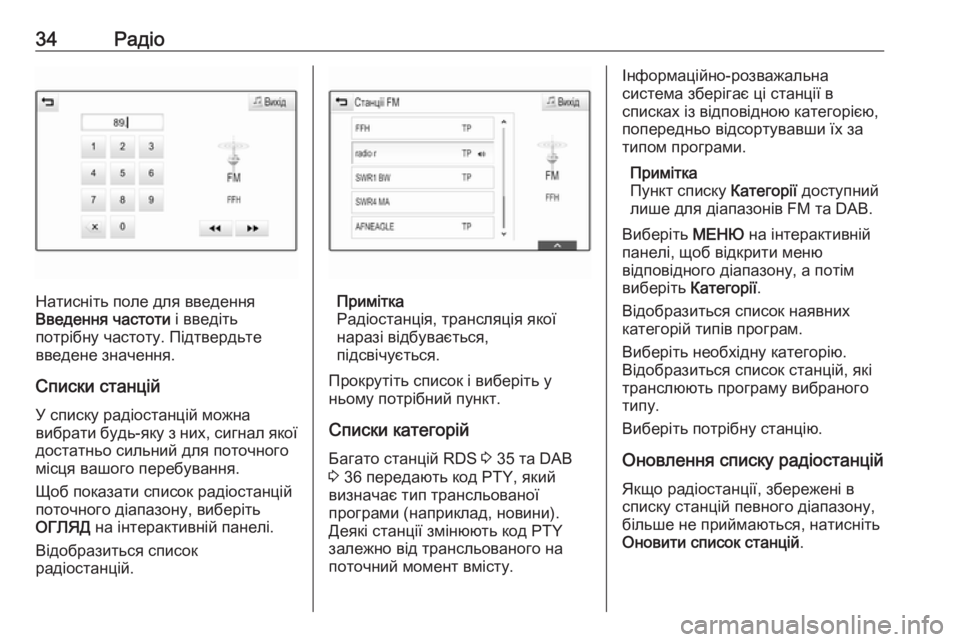
34Радіо
Натисніть поле для введення
Введення частоти і введіть
потрібну частоту. Підтвердьте
введене значення.
Списки станцій У списку радіостанцій можна
вибрати будь-яку з них, сигнал якої
достатньо сильний для поточного
місця вашого перебування.
Щоб показати список радіостанцій
поточного діапазону, виберіть
ОГЛЯД на інтерактивній панелі.
Відобразиться список
радіостанцій.Примітка
Радіостанція, трансляція якої
наразі відбувається,
підсвічується.
Прокрутіть список і виберіть у
ньому потрібний пункт.
Списки категорій Багато станцій RDS 3 35 та DAB
3 36 передають код PTY, який
визначає тип трансльованої
програми (наприклад, новини).
Деякі станції змінюють код PTY
залежно від трансльованого на
поточний момент вмісту.
Інформаційно-розважальна
система зберігає ці станції в
списках із відповідною категорією,
попередньо відсортувавши їх за
типом програми.
Примітка
Пункт списку Категорії доступний
лише для діапазонів FM та DAB.
Виберіть МЕНЮ на інтерактивній
панелі, щоб відкрити меню
відповідного діапазону, а потім
виберіть Категорії.
Відобразиться список наявних
категорій типів програм.
Виберіть необхідну категорію.
Відобразиться список станцій, які
транслюють програму вибраного
типу.
Виберіть потрібну станцію.
Оновлення списку радіостанцій
Якщо радіостанції, збережені в
списку станцій певного діапазону,
більше не приймаються, натисніть
Оновити список станцій .
Page 35 of 143
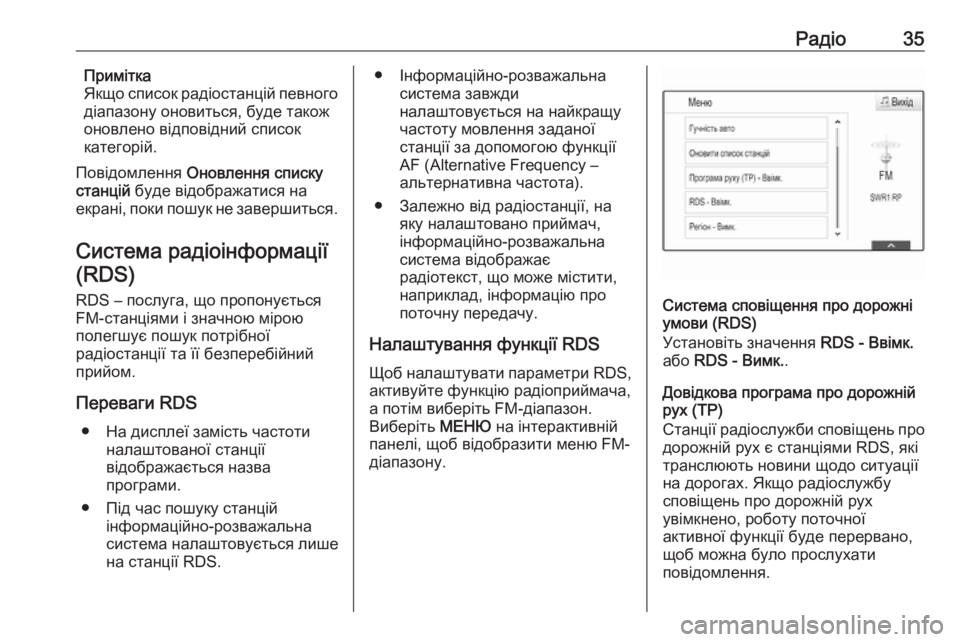
Радіо35Примітка
Якщо список радіостанцій певного діапазону оновиться, буде також
оновлено відповідний список
категорій.
Повідомлення Оновлення списку
станцій буде відображатися на
екрані, поки пошук не завершиться.
Система радіоінформації(RDS)
RDS – послуга, що пропонується
FM-станціями і значною мірою
полегшує пошук потрібної
радіостанції та її безперебійний
прийом.
Переваги RDS ● На дисплеї замість частоти налаштованої станції
відображається назва
програми.
● Під час пошуку станцій інформаційно-розважальна
система налаштовується лише
на станції RDS.● Інформаційно-розважальна система завжди
налаштовується на найкращу
частоту мовлення заданої
станції за допомогою функції
AF (Alternative Frequency –
альтернативна частота).
● Залежно від радіостанції, на яку налаштовано приймач,
інформаційно-розважальна
система відображає
радіотекст, що може містити,
наприклад, інформацію про
поточну передачу.
Налаштування функції RDS
Щоб налаштувати параметри RDS,
активуйте функцію радіоприймача, а потім виберіть FM-діапазон.
Виберіть МЕНЮ на інтерактивній
панелі, щоб відобразити меню FM-
діапазону.
Система сповіщення про дорожні
умови (RDS)
Установіть значення RDS - Ввімк.
або RDS - Вимк. .
Довідкова програма про дорожній
рух (TP)
Станції радіослужби сповіщень про дорожній рух є станціями RDS, які
транслюють новини щодо ситуації
на дорогах. Якщо радіослужбу
сповіщень про дорожній рух
увімкнено, роботу поточної
активної функції буде перервано,
щоб можна було прослухати
повідомлення.
Page 36 of 143
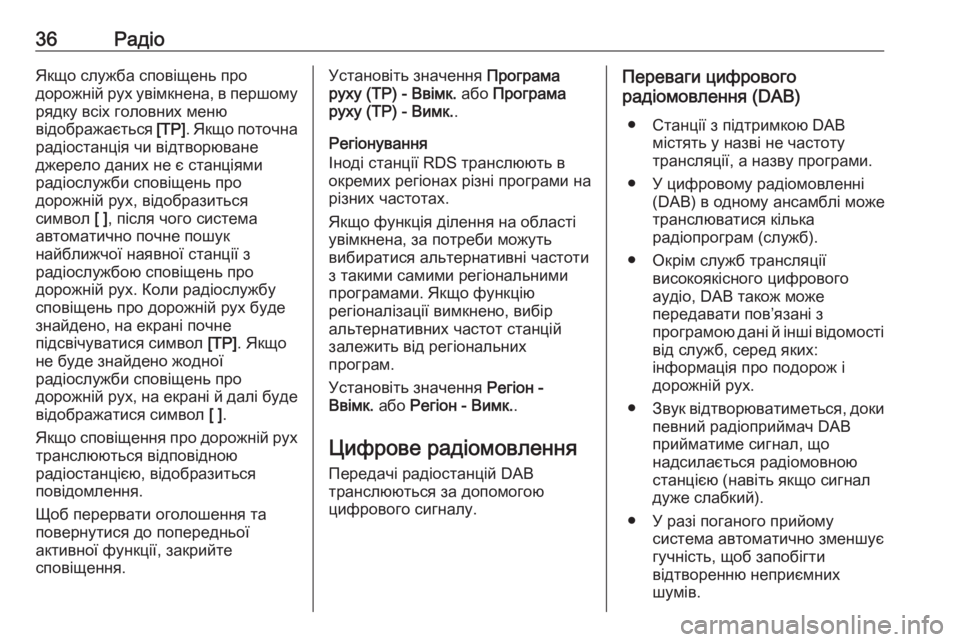
36РадіоЯкщо служба сповіщень про
дорожній рух увімкнена, в першому рядку всіх головних меню
відображається [TP]. Якщо поточна
радіостанція чи відтворюване
джерело даних не є станціями
радіослужби сповіщень про
дорожній рух, відобразиться
символ [ ], після чого система
автоматично почне пошук
найближчої наявної станції з
радіослужбою сповіщень про
дорожній рух. Коли радіослужбу
сповіщень про дорожній рух буде
знайдено, на екрані почне
підсвічуватися символ [TP]. Якщо
не буде знайдено жодної
радіослужби сповіщень про
дорожній рух, на екрані й далі буде
відображатися символ [ ].
Якщо сповіщення про дорожній рух транслюються відповідною
радіостанцією, відобразиться
повідомлення.
Щоб перервати оголошення та
повернутися до попередньої
активної функції, закрийте
сповіщення.Установіть значення Програма
руху (ТР) - Ввімк. або Програма
руху (ТР) - Вимк. .
Регіонування
Іноді станції RDS транслюють в
окремих регіонах різні програми на різних частотах.
Якщо функція ділення на області
увімкнена, за потреби можуть
вибиратися альтернативні частоти
з такими самими регіональними
програмами. Якщо функцію
регіоналізації вимкнено, вибір
альтернативних частот станцій
залежить від регіональних
програм.
Установіть значення Регіон -
Ввімк. або Регіон - Вимк. .
Цифрове радіомовлення
Передачі радіостанцій DAB
транслюються за допомогою
цифрового сигналу.Переваги цифрового
радіомовлення (DAB)
● Станції з підтримкою DAB містять у назві не частоту
трансляції, а назву програми.
● У цифровому радіомовленні (DAB) в одному ансамблі може
транслюватися кілька
радіопрограм (служб).
● Окрім служб трансляції високоякісного цифрового
аудіо, DAB також може
передавати пов’язані з
програмою дані й інші відомості
від служб, серед яких:
інформація про подорож і
дорожній рух.
● Звук відтворюватиметься, доки
певний радіоприймач DAB
прийматиме сигнал, що
надсилається радіомовною
станцією (навіть якщо сигнал
дуже слабкий).
● У разі поганого прийому система автоматично зменшує
гучність, щоб запобігти
відтворенню неприємних
шумів.
Page 37 of 143
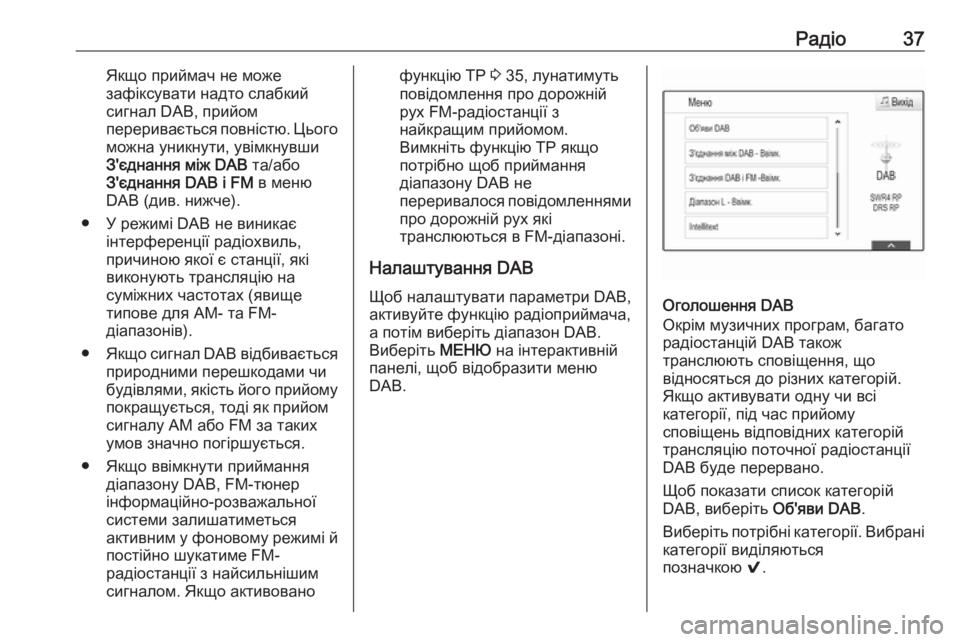
Радіо37Якщо приймач не може
зафіксувати надто слабкий
сигнал DAB, прийом
переривається повністю. Цього можна уникнути, увімкнувши
З'єднання між DAB та/або
З'єднання DAB і FM в меню
DAB (див. нижче).
● У режимі DAB не виникає інтерференції радіохвиль,
причиною якої є станції, які
виконують трансляцію на
суміжних частотах (явище
типове для AM- та FM-
діапазонів).
● Якщо сигнал DAB відбивається
природними перешкодами чи
будівлями, якість його прийому
покращується, тоді як прийом
сигналу AM або FM за таких умов значно погіршується.
● Якщо ввімкнути приймання діапазону DAB, FM-тюнер
інформаційно-розважальної
системи залишатиметься
активним у фоновому режимі й
постійно шукатиме FM- радіостанції з найсильнішим
сигналом. Якщо активованофункцію TP 3 35, лунатимуть
повідомлення про дорожній рух FM-радіостанції з
найкращим прийомом.
Вимкніть функцію TP якщо
потрібно щоб приймання
діапазону DAB не
переривалося повідомленнями
про дорожній рух які
транслюються в FM-діапазоні.
Налаштування DAB
Щоб налаштувати параметри DAB,
активуйте функцію радіоприймача,
а потім виберіть діапазон DAB.
Виберіть МЕНЮ на інтерактивній
панелі, щоб відобразити меню
DAB.
Оголошення DAB
Окрім музичних програм, багато
радіостанцій DAB також
транслюють сповіщення, що
відносяться до різних категорій.
Якщо активувати одну чи всі
категорії, під час прийому
сповіщень відповідних категорій
трансляцію поточної радіостанції DAB буде перервано.
Щоб показати список категорій
DAB, виберіть Об'яви DAB.
Виберіть потрібні категорії. Вибрані категорії виділяються
позначкою 9.
Page 38 of 143
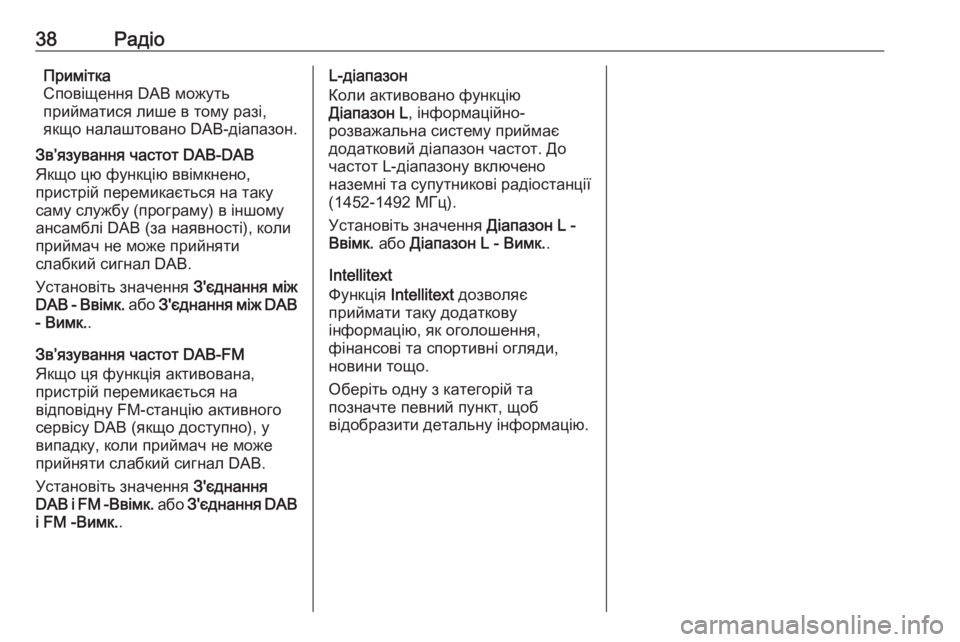
38РадіоПримітка
Сповіщення DAB можуть
прийматися лише в тому разі,
якщо налаштовано DAB-діапазон.
Зв’язування частот DAB-DAB
Якщо цю функцію ввімкнено,
пристрій перемикається на таку
саму службу (програму) в іншому
ансамблі DAB (за наявності), коли
приймач не може прийняти
слабкий сигнал DAB.
Установіть значення З'єднання між
DAB - Ввімк. або З'єднання між DAB
- Вимк. .
Зв’язування частот DAB-FM
Якщо ця функція активована,
пристрій перемикається на
відповідну FM-станцію активного
сервісу DAB (якщо доступно), у
випадку, коли приймач не може прийняти слабкий сигнал DAB.
Установіть значення З'єднання
DAB і FM - Ввімк. або З'єднання DAB
і FM -Вимк. .L-діапазон
Коли активовано функцію
Діапазон L , інформаційно-
розважальна систему приймає
додатковий діапазон частот. До частот L-діапазону включено
наземні та супутникові радіостанції
(1452-1492 МГц).
Установіть значення Діапазон L -
Ввімк. або Діапазон L - Вимк. .
Intellitext
Функція Intellitext дозволяє
приймати таку додаткову
інформацію, як оголошення,
фінансові та спортивні огляди,
новини тощо.
Оберіть одну з категорій та
позначте певний пункт, щоб
відобразити детальну інформацію.
Page 39 of 143
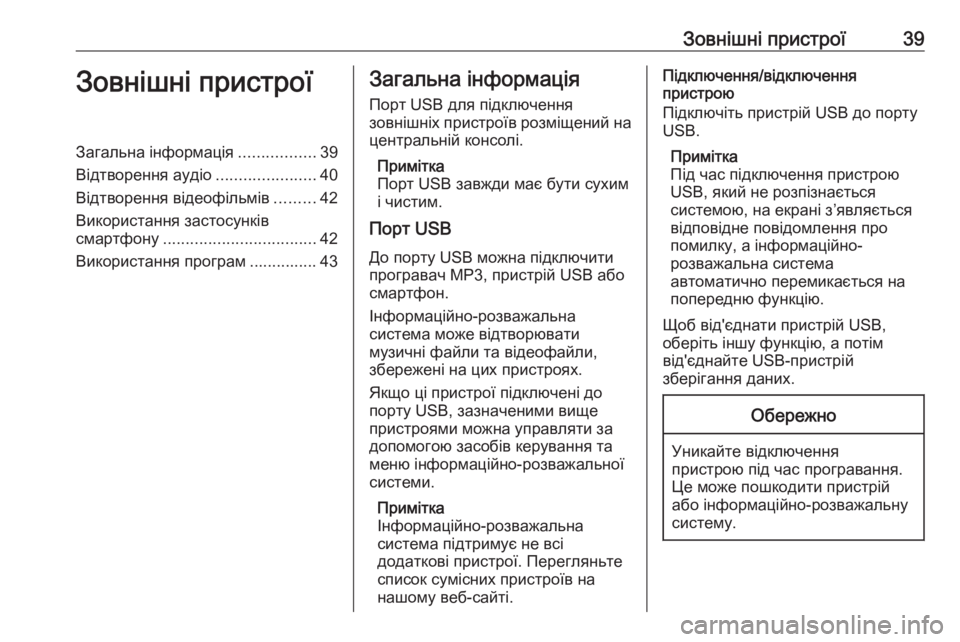
Зовнішні пристрої39Зовнішні пристроїЗагальна інформація.................39
Відтворення аудіо ......................40
Відтворення відеофільмів .........42
Використання застосунків смартфону .................................. 42
Використання програм ............... 43Загальна інформація
Порт USB для підключення
зовнішніх пристроїв розміщений на
центральній консолі.
Примітка
Порт USB завжди має бути сухим
і чистим.
Порт USB
До порту USB можна підключитипрогравач MP3, пристрій USB або
смартфон.
Інформаційно-розважальна
система може відтворювати
музичні файли та відеофайли,
збережені на цих пристроях.
Якщо ці пристрої підключені до
порту USB, зазначеними вище
пристроями можна управляти за
допомогою засобів керування та
меню інформаційно-розважальної
системи.
Примітка
Інформаційно-розважальна
система підтримує не всі
додаткові пристрої. Перегляньте
список сумісних пристроїв на
нашому веб-сайті.Підключення/відключення
пристрою
Підключіть пристрій USB до порту
USB.
Примітка
Під час підключення пристрою
USB, який не розпізнається
системою, на екрані з’являється
відповідне повідомлення про
помилку, а інформаційно-
розважальна система
автоматично перемикається на
попередню функцію.
Щоб від'єднати пристрій USB,
оберіть іншу функцію, а потім
від'єднайте USB-пристрій
зберігання даних.Обережно
Уникайте відключення пристрою під час програвання.
Це може пошкодити пристрій
або інформаційно-розважальну
систему.
Page 40 of 143
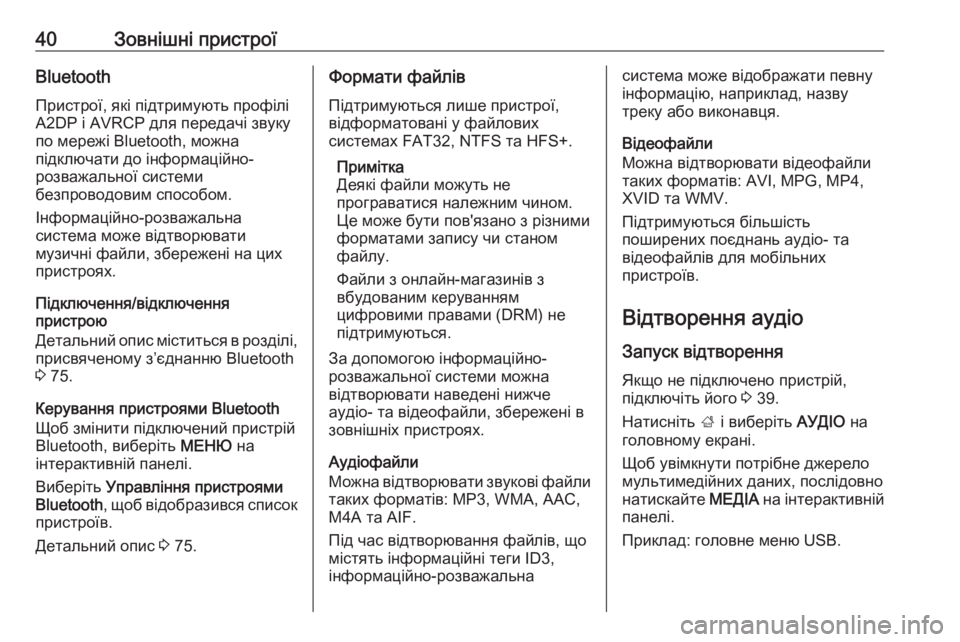
40Зовнішні пристроїBluetooth
Пристрої, які підтримують профілі
A2DP і AVRCP для передачі звуку
по мережі Bluetooth, можна
підключати до інформаційно-
розважальної системи
безпроводовим способом.
Інформаційно-розважальна
система може відтворювати
музичні файли, збережені на цих
пристроях.
Підключення/відключення
пристрою
Детальний опис міститься в розділі, присвяченому з’єднанню Bluetooth
3 75.
Керування пристроями Bluetooth
Щоб змінити підключений пристрій
Bluetooth, виберіть МЕНЮ на
інтерактивній панелі.
Виберіть Управління пристроями
Bluetooth , щоб відобразився список
пристроїв.
Детальний опис 3 75.Формати файлів
Підтримуються лише пристрої,
відформатовані у файлових
системах FAT32, NTFS та HFS+.
Примітка
Деякі файли можуть не
програватися належним чином.
Це може бути пов'язано з різними
форматами запису чи станом
файлу.
Файли з онлайн-магазинів з
вбудованим керуванням
цифровими правами (DRM) не
підтримуються.
За допомогою інформаційно-
розважальної системи можна
відтворювати наведені нижче
аудіо- та відеофайли, збережені в
зовнішніх пристроях.
Аудіофайли
Можна відтворювати звукові файли таких форматів: MP3, WMA, AAC,
M4A та AIF.
Під час відтворювання файлів, що
містять інформаційні теги ID3,
інформаційно-розважальнасистема може відображати певну
інформацію, наприклад, назву
треку або виконавця.
Відеофайли
Можна відтворювати відеофайли
таких форматів: AVI, MPG, MP4,
XVID та WMV.
Підтримуються більшість
поширених поєднань аудіо- та
відеофайлів для мобільних
пристроїв.
Відтворення аудіо
Запуск відтворення
Якщо не підключено пристрій,
підключіть його 3 39.
Натисніть ; і виберіть АУДІО на
головному екрані.
Щоб увімкнути потрібне джерело
мультимедійних даних, послідовно
натискайте МЕДІА на інтерактивній
панелі.
Приклад: головне меню USB.